3.1.3.8.2 Aufzeichnungen freigeben oder als Offline-Version erstellen
| [gesichtete Version] | [gesichtete Version] |
Keine Bearbeitungszusammenfassung |
Keine Bearbeitungszusammenfassung |
||
| Zeile 23: | Zeile 23: | ||
Bei der Offline-Version wird Ihre Aufzeichnung in Echtzeit abgespielt, während gleichzeitig auf Ihrem Computer eine flash-Videodatei erzeugt wird.<br /> | Bei der Offline-Version wird Ihre Aufzeichnung in Echtzeit abgespielt, während gleichzeitig auf Ihrem Computer eine flash-Videodatei erzeugt wird.<br /> | ||
Um eine Aufzeichnung offline zu erstellen, klicken Sie bei | Um eine Aufzeichnung offline zu erstellen, klicken Sie bei "Aktionen" in der Spalte auf den Drop-down Pfeil und dann auf "Offline erstellen".<br /> | ||
<loop_figure title="Offline-Version einstellen" description="" copyright="" show_copyright="false" index="true" id="608a6818a8cc3">[[File:offline_stellen.png]]</loop_figure> | <loop_figure title="Offline-Version einstellen" description="" copyright="" show_copyright="false" index="true" id="608a6818a8cc3">[[File:offline_stellen.png]]</loop_figure> | ||
Version vom 29. April 2021, 10:03 Uhr
Bei der Weitergabe von Aufzeichnungen stehen ihnen 2 Möglichkeiten zur Verfügung
- Sie stellen die Aufzeichnung öffentlich.
- Sie erstellen eine Offline-Version.
Um eine der Möglichkeiten auszuwählen, gehen Sie in das Hauptmeeting/Connectraum, klicken dort auf den Reiter "Meeting" --> "Meetinginformationen verwalten", um zum Adobe Connect Backend zu gelangen.
Hier klicken Sie bitte auf den Reiter "Aufzeichnungen":
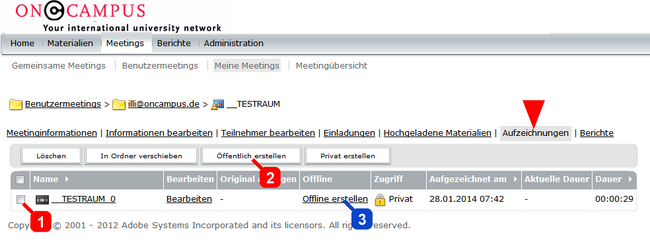
1. Möglichkeit: Aufzeichnung "Öffentlich erstellen"
Hierbei wird der Aufzeichnung eine URL zugeteilt, die Sie veröffentlichen können (z. B. in Sozialen Netzwerken, per E-Mail oder im Moodlekurs).
Dafür gehen Sie bitte wie folgt vor:
In der Übersicht der Aufzeichnungen die gewünschte Aufzeichnung über die Chekbox links auswählen (rote 1) und anschließend den Button "Öffentlich erstellen" (rote 2) anklicken. Nun ändert sich der Status in der Spalte "Zugriff", aus dem geschlossenen Schloss wurde ein offenes.
Durch Klick auf den Reiter "Meetinginformationen" gelangen Sie nun zur URL der Aufzeichnung und können diese via Copy+Paste kopieren und publizieren.
Hinweis: Jeder der diese URL hat, kann sich die Aufzeichnung anschauen. Es greifen keine Zugangs- bzw. Benutzerrestriktionen.
2. Möglichkeit: "Offline-Version" erstellen
Bei der Offline-Version wird Ihre Aufzeichnung in Echtzeit abgespielt, während gleichzeitig auf Ihrem Computer eine flash-Videodatei erzeugt wird.
Um eine Aufzeichnung offline zu erstellen, klicken Sie bei "Aktionen" in der Spalte auf den Drop-down Pfeil und dann auf "Offline erstellen".
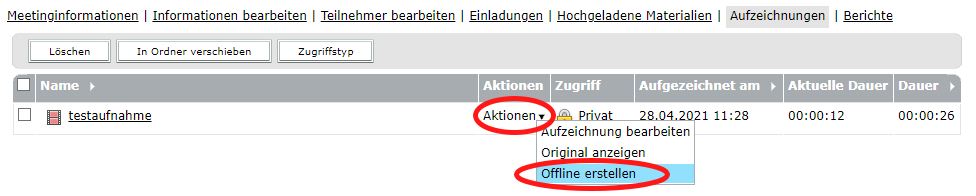
Weitere Hinweise hierzu entnehmen Sie bitte dem Dialogfenster nach dem Klick auf "Offline erstellen".
Weiterführende Informationen hierzu:
Anleitung aus der Adobe-Hilfe
Adobe TV, Video 4:46 min